win10系统Windows Defender如何添加白名单 win10系统中Windows Defender添加白名单的方法
win10系统Windows Defender如何添加白名单,由于计算机病毒和恶意软件的威胁日益增加,保护个人计算机的安全变得尤为重要,而系统之家win10系统中的Windows Defender作为一款自带的安全防护工具,为用户提供了强大的杀毒和恶意软件防护功能。有时候Windows Defender会误将一些安全的应用程序或文件识别为病毒,从而导致其被自动隔离或删除。为了解决这个问题,我们可以通过添加白名单的方式,将信任的应用程序或文件加入到Windows Defender的信任列表中,从而避免其被错误识别为威胁。接下来,我们将介绍一下在Win10系统中如何添加白名单的方法,以帮助您更好地保护您的计算机安全。
Windows Defender白名单添加方法:
1、在系统的开始菜单中选择【设置】,在Windows设置界面中点击【更新和安全】。
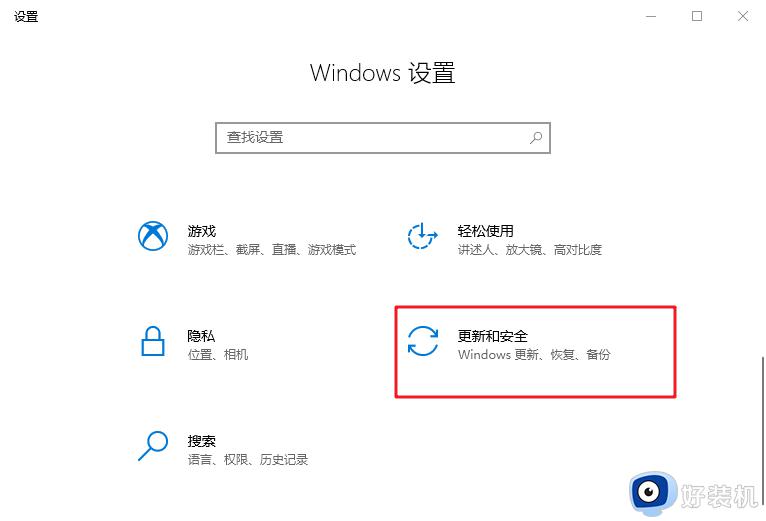
2、接着在界面中选择左侧的【Windows安全中心】选项卡,接着在右侧界面中找到并点击【病毒威胁保护】。
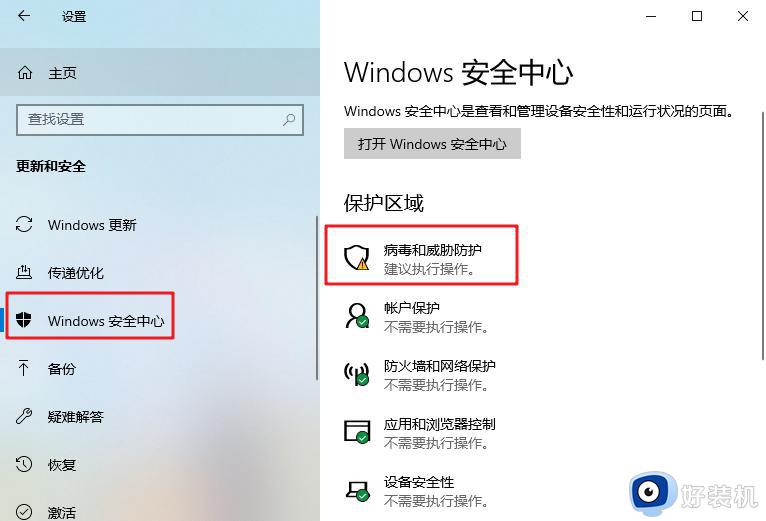
3、然后在打开的界面中点击【“病毒和威胁防护”设置】下方的【管理设置】选项。
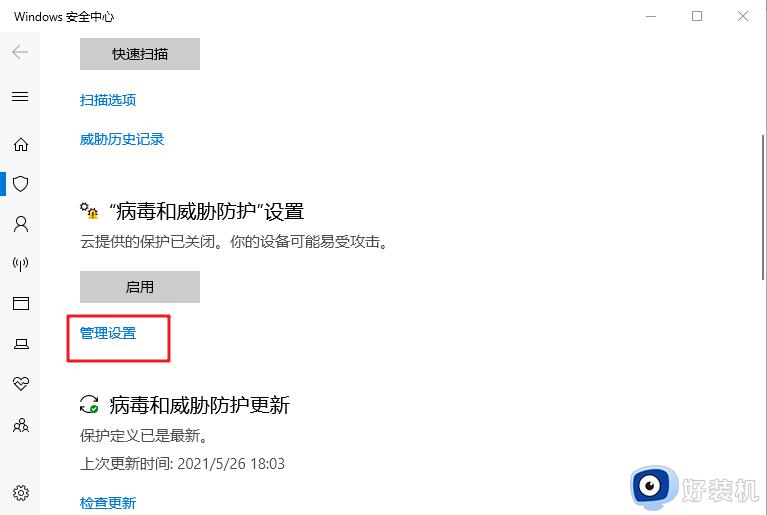
4、我们需要在打开的界面中找到【排除项】,再点击下方的【添加或删除排除项】。
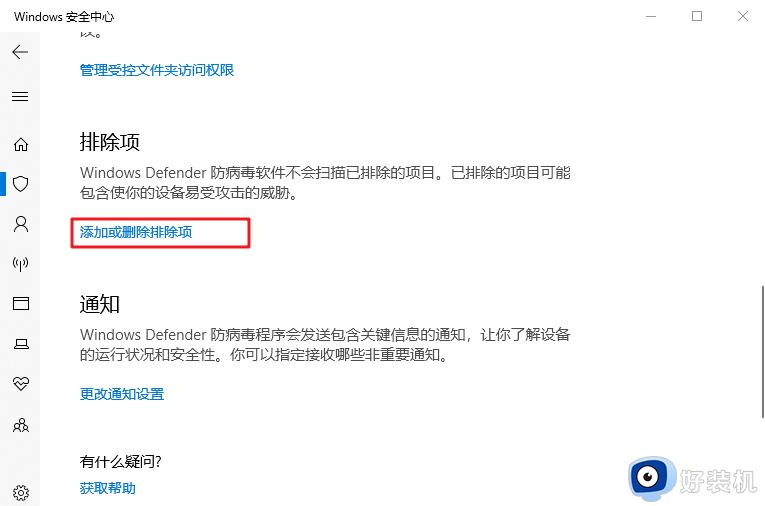
5、最后在打开的界面中点击【添加排除项】,根据自己的需求选择类型,并将需要设置成白名单的内容添加进去即可。
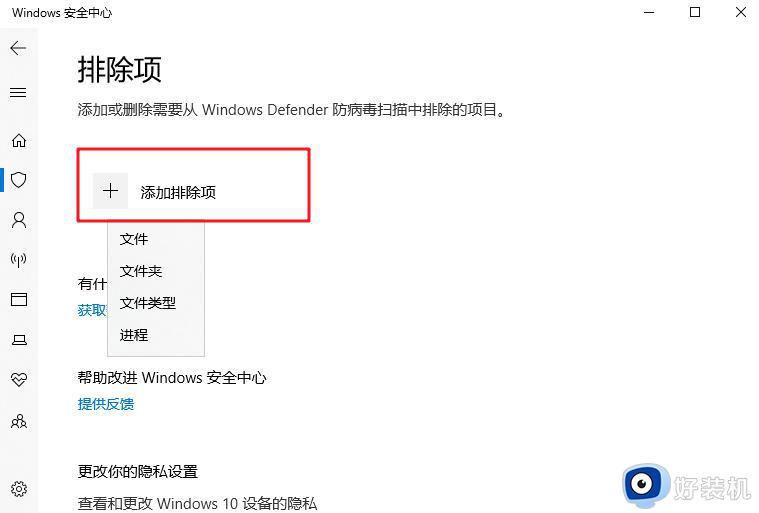
以上就是Win10系统Windows Defender如何添加白名单的全部内容,如果你遇到了这种情况,你可以按照本文提供的步骤来解决,非常简单快速,一步到位。
win10系统Windows Defender如何添加白名单 win10系统中Windows Defender添加白名单的方法相关教程
- Win10Defender怎么添加白名单 Win10Defender添加白名单的图文教程
- 如何把win10系统文件添加到白名单 win10系统文件添加到白名单的方法
- win10系统添加白名单方法 win10系统怎样添加白名单
- win10 白名单设置在哪 win10怎么把软件加入白名单
- 如何把win10软件加入白名单 win10把软件放进白名单的操作方法
- windows10如何让我们添加你的账户 给win10系统添加新账户的方法
- win10电脑自带杀毒软件Windows Defender怎么使用
- win10怎么关闭Windows Defender win10彻底关闭Windows Defender的步骤
- 一键开启关闭windows defender win10的步骤 win10如何一键开启或关闭windows defender
- win10安全中心白名单如何移除 win10怎么移除安全中心白名单项目
- win10拼音打字没有预选框怎么办 win10微软拼音打字没有选字框修复方法
- win10你的电脑不能投影到其他屏幕怎么回事 win10电脑提示你的电脑不能投影到其他屏幕如何处理
- win10任务栏没反应怎么办 win10任务栏无响应如何修复
- win10频繁断网重启才能连上怎么回事?win10老是断网需重启如何解决
- win10批量卸载字体的步骤 win10如何批量卸载字体
- win10配置在哪里看 win10配置怎么看
win10教程推荐
- 1 win10亮度调节失效怎么办 win10亮度调节没有反应处理方法
- 2 win10屏幕分辨率被锁定了怎么解除 win10电脑屏幕分辨率被锁定解决方法
- 3 win10怎么看电脑配置和型号 电脑windows10在哪里看配置
- 4 win10内存16g可用8g怎么办 win10内存16g显示只有8g可用完美解决方法
- 5 win10的ipv4怎么设置地址 win10如何设置ipv4地址
- 6 苹果电脑双系统win10启动不了怎么办 苹果双系统进不去win10系统处理方法
- 7 win10更换系统盘如何设置 win10电脑怎么更换系统盘
- 8 win10输入法没了语言栏也消失了怎么回事 win10输入法语言栏不见了如何解决
- 9 win10资源管理器卡死无响应怎么办 win10资源管理器未响应死机处理方法
- 10 win10没有自带游戏怎么办 win10系统自带游戏隐藏了的解决办法
